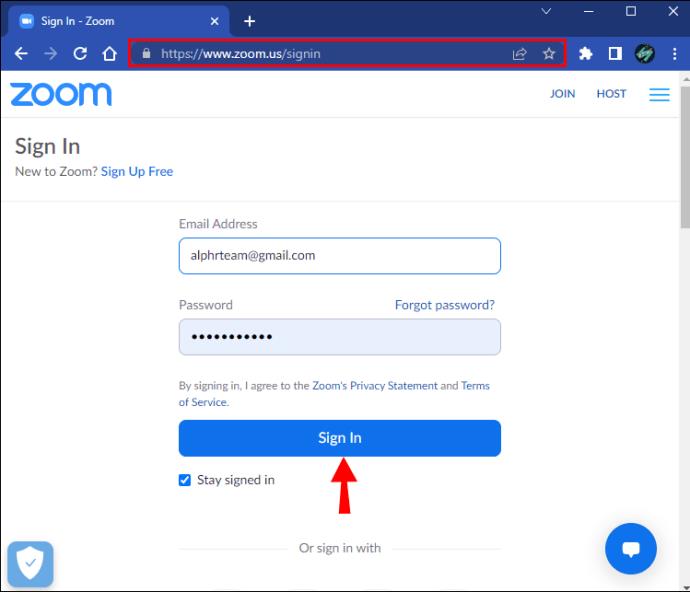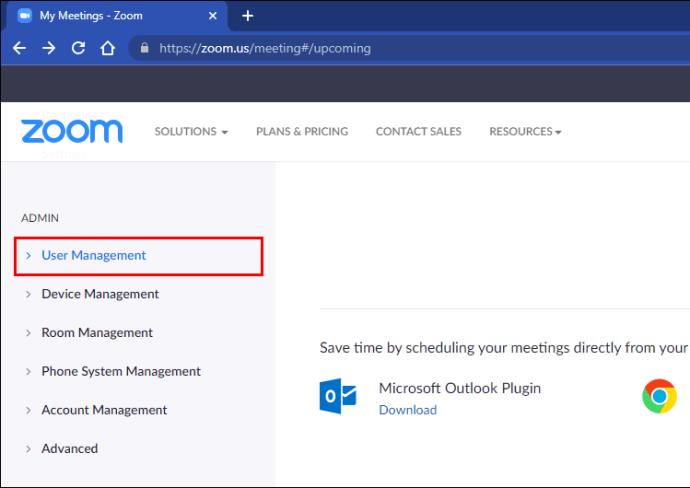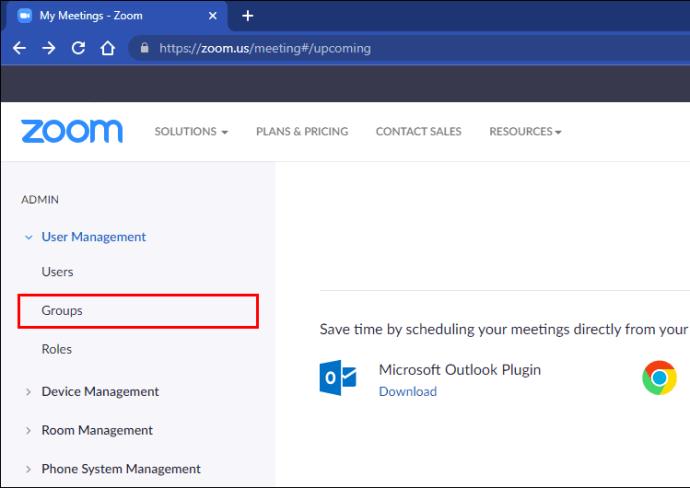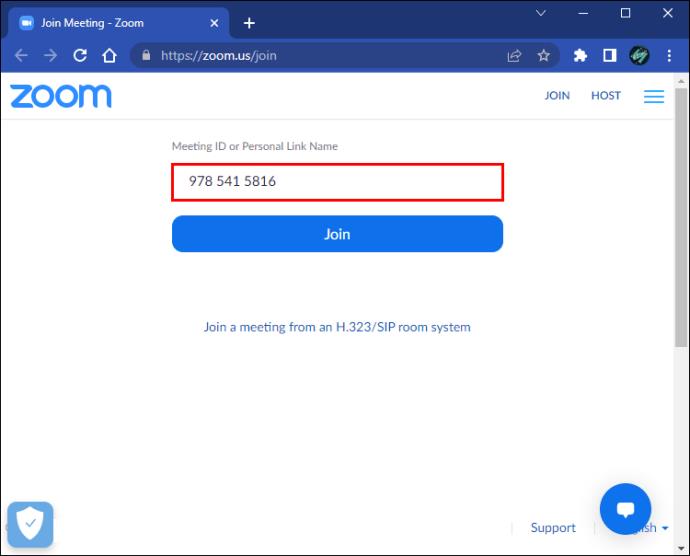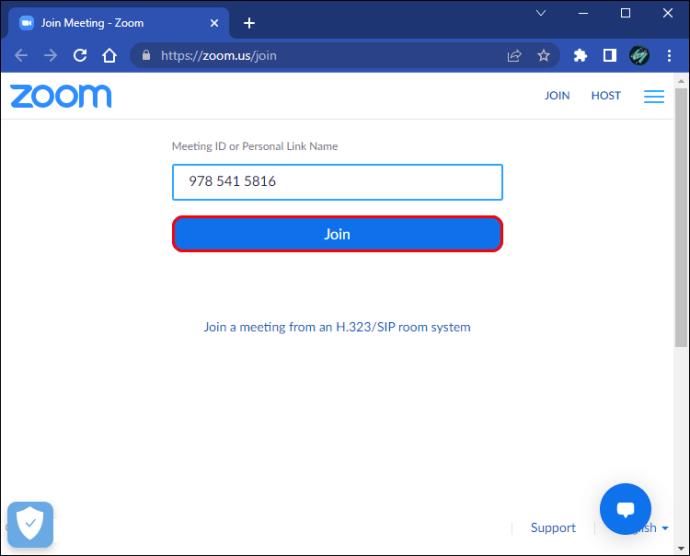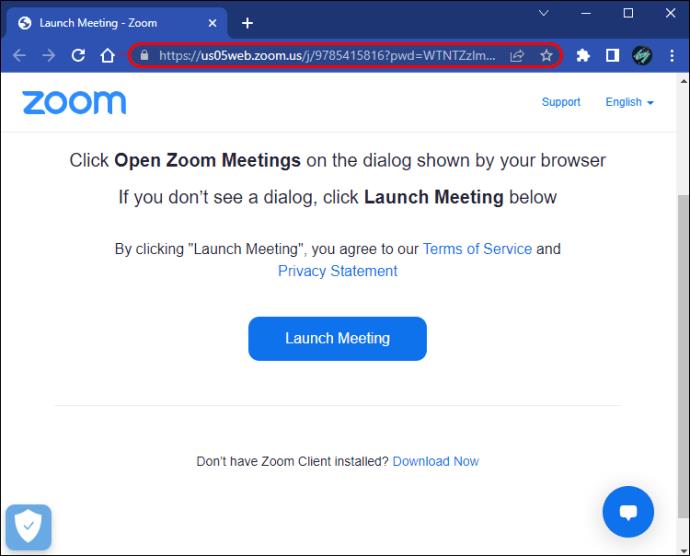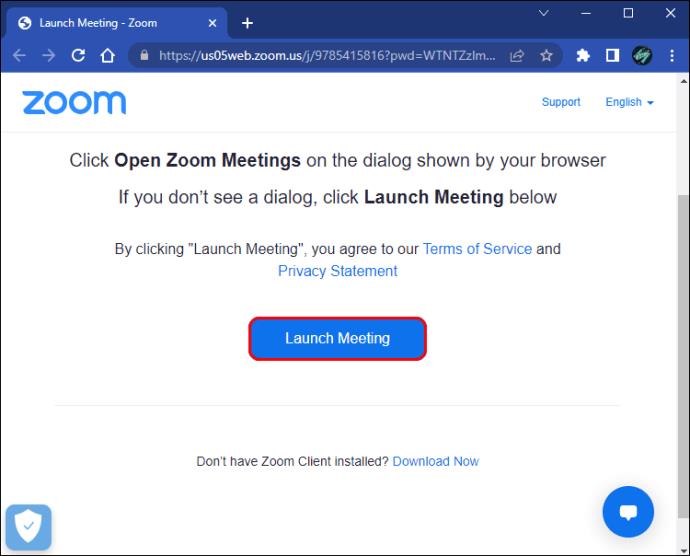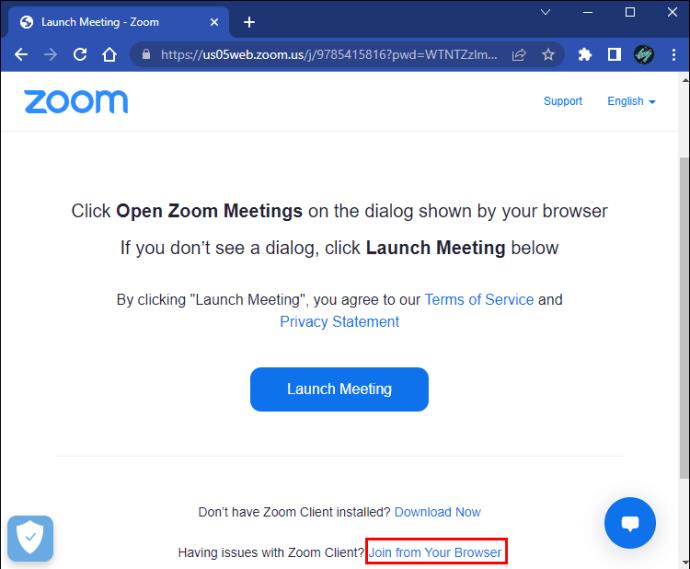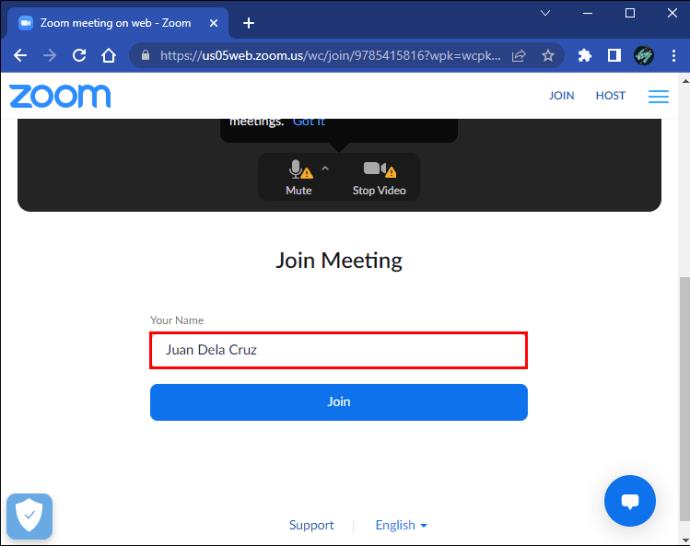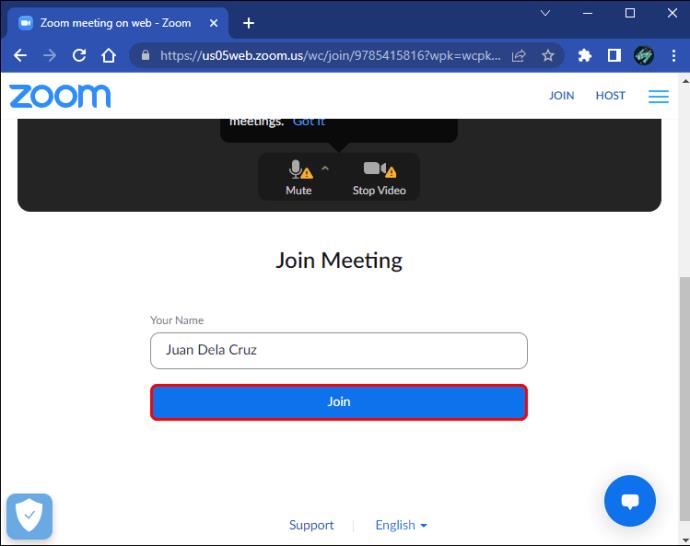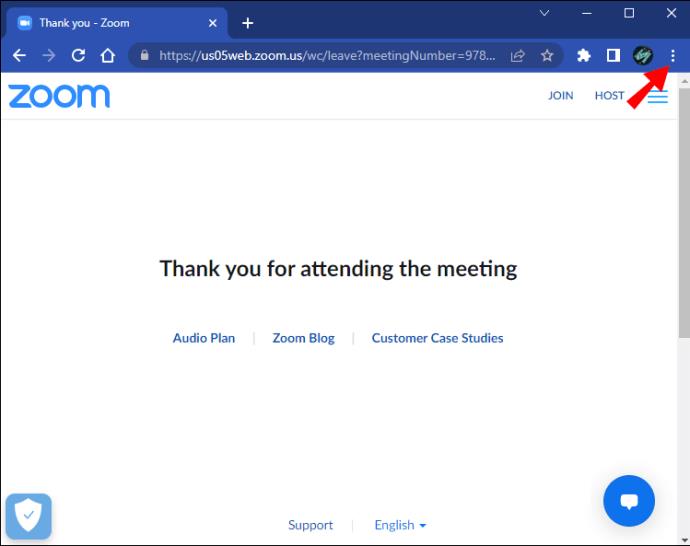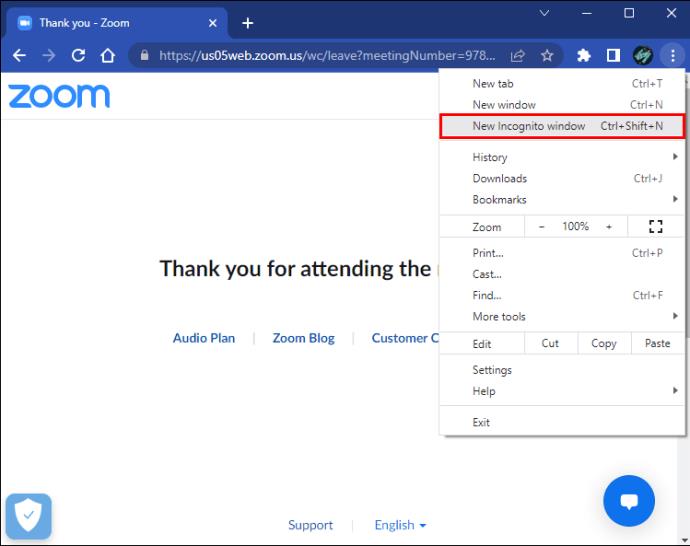Zoom a schimbat cultura biroului în atât de multe feluri. De exemplu, mulți dintre noi nu ne-am fi imaginat niciodată să avem o întâlnire cu șeful în timp ce purtam pantaloni de pijama. Deși uneori poate fi nasol ca casa ta să fie și locul tău de muncă, Zoom ne-a permis să îndeplinim sarcini în moduri pe care nu le-am fi putut până acum. Cu funcția de gestionare a contului a platformei, puteți participa la două întâlniri simultan. De asemenea, șefii de departamente pot participa la discuțiile de echipă în curs pentru a determina dacă toată lumea este pe aceeași pagină. Dacă vă întrebați cum să vă configurați contul Zoom, astfel încât să puteți valorifica aceste superputeri, noi vă găsim. Acest ghid vă va arăta cum să vă alăturați la două întâlniri zoom simultan.

Cum să participați la două întâlniri Zoom simultan
Zoom permite utilizatorilor să se alăture mai mult de o întâlnire în același timp. Cu toate acestea, va trebui să aveți un cont Enterprise, Business sau Education. Dacă încercați să vă alăturați unei a doua întâlniri dintr-un cont gratuit, platforma vă va cere să părăsiți mai întâi sesiunea curentă. Iată cum să vă alăturați la două întâlniri simultan.
Membrii echipei vor putea acum să participe la două întâlniri în același timp.
Activați în Grupuri
În calitate de administrator, puteți acorda unui anumit grup permisiunea de a accesa mai multe întâlniri Zoom în același timp. Aruncă o privire la cum să faci asta:
- Accesați Zoom și conectați-vă cu acreditările dvs.
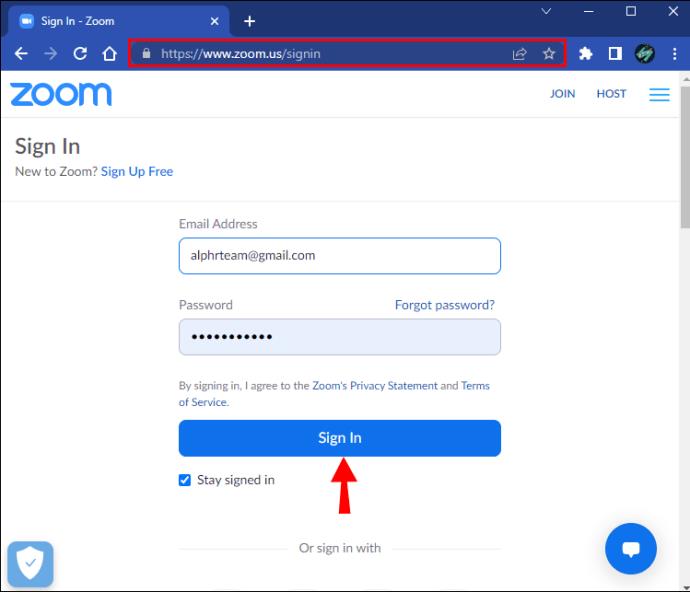
- Găsiți panoul de navigare și atingeți „Gestionarea utilizatorilor”.
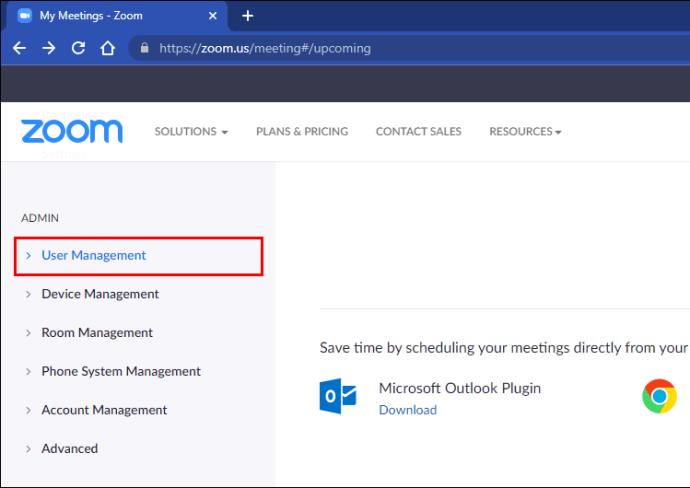
- Apăsați „Grupuri” și selectați grupul la care doriți să acordați acces.
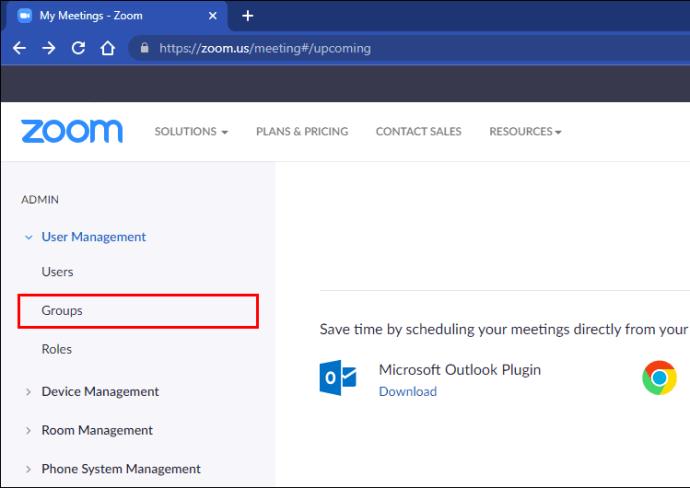
- Faceți clic pe „Setări”.

- Apoi selectați „Întâlnire”.

- Derulați la secțiunea „În întâlnire (de bază)”.

- Bifați „Alăturați-vă la diferite întâlniri simultan”.

- Comutați comutatorul pentru a-l porni.

Membrii grupului vor putea acum să se alăture mai multor întâlniri Zoom în același timp.
Activați în Setări utilizator
Puteți face posibilă participarea la mai multe întâlniri Zoom din setările dvs. de utilizator. Iată cum să faci asta:
- Deschideți contul Zoom în browser.

- Mergeți la panoul de navigare și atingeți „Setări”.

- Apăsați pe „Întâlnire”.

- Accesați secțiunea „În întâlnire (de bază)”.

- Căutați „Alăturați-vă la diferite întâlniri simultan”.

- Comutați comutatorul pentru a activa setarea.

Acum puteți participa la întâlniri simultane Zoom.
Alăturați-vă la două întâlniri Zoom simultan
Cu permisiunile configurate, puteți acum să continuați și să vă alăturați mai multor apeluri Zoom. Acești pași vă vor arăta cum să faceți asta:
- Deschideți Zoom și selectați „Alăturați-vă”.

- Introduceți ID-ul întâlnirii.
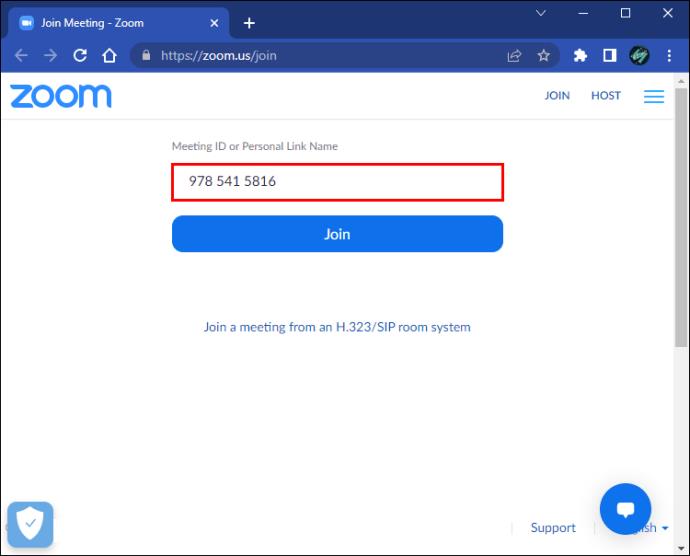
- Faceți clic pe „Alăturați-vă” pentru a participa la această întâlnire.
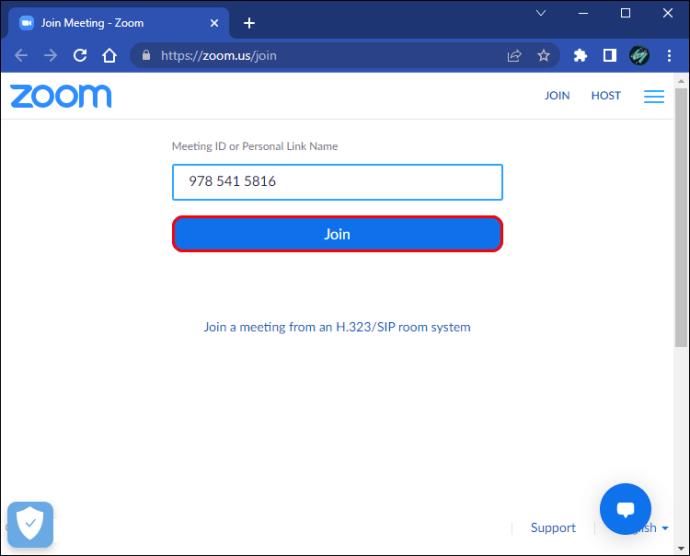
Acum sunteți la două apeluri Zoom simultan.
Cum să vă alăturați la două întâlniri Zoom simultan pe un cont gratuit
Zoom permite doar celor cu conturi premium să se alăture mai multor apeluri Zoom. Cu toate acestea, puteți folosi câteva hack-uri pentru a face același lucru dintr-un cont gratuit. Vezi cum să faci asta.
Alăturați-vă folosind o filă de browser
Zoom vă permite să utilizați platforma chiar și atunci când nu aveți un cont înregistrat. Prin urmare, puteți utiliza un browser pentru a vă alătura unei întâlniri. Urmați metoda de mai jos pentru a face asta:
- Deschideți Zoom pe browser.

- Navigați la browser și inserați primul link de întâlnire în bara de adrese.
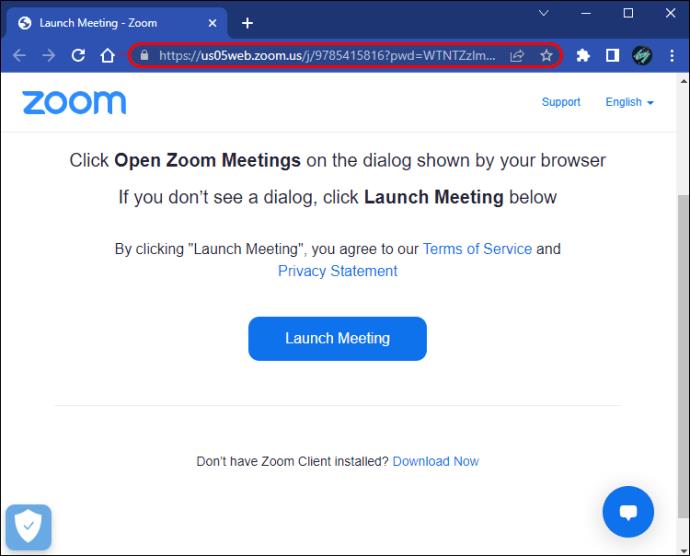
- Faceți clic pe „Lansați întâlnirea”.
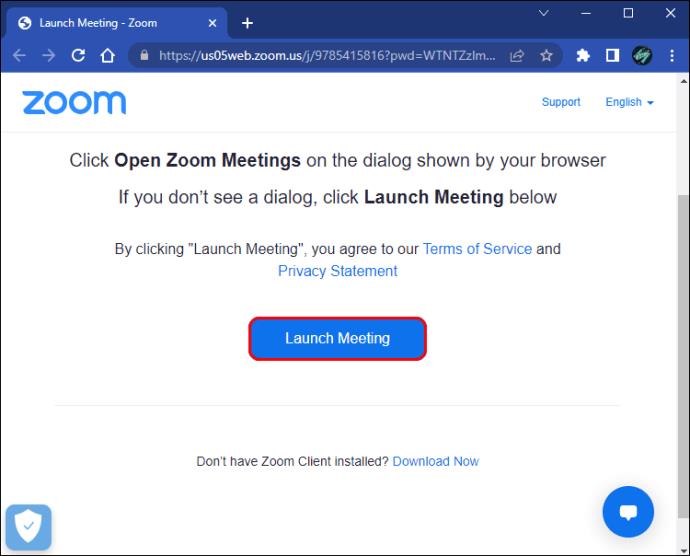
- Apăsați „Alăturați-vă din browser” în caseta de dialog care apare.
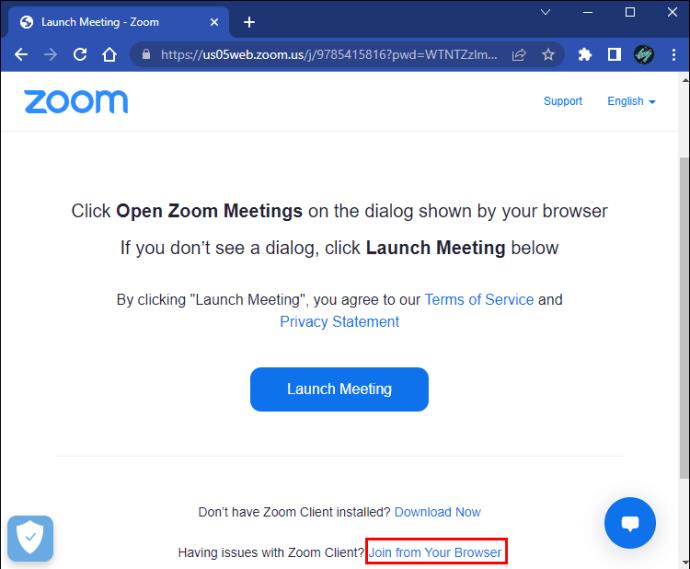
- Introduceți numele dvs.
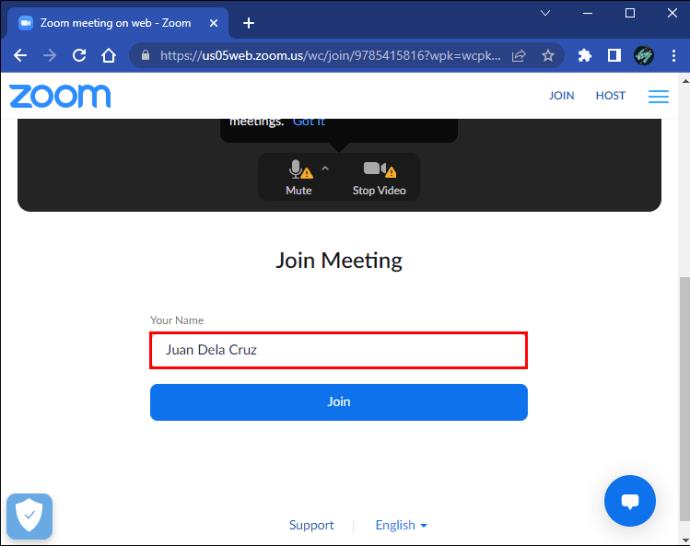
- Atingeți „Alăturați-vă”.
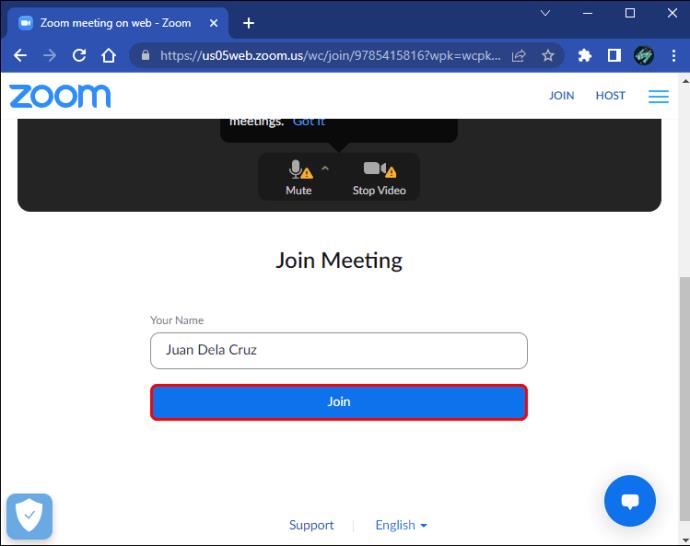
- Dacă doriți să vă alăturați unei a doua întâlniri, puteți deschide o filă incognito și vă puteți alătura întâlnirii din browserul respectiv făcând clic pe „Trei puncte” din colțul din dreapta sus.
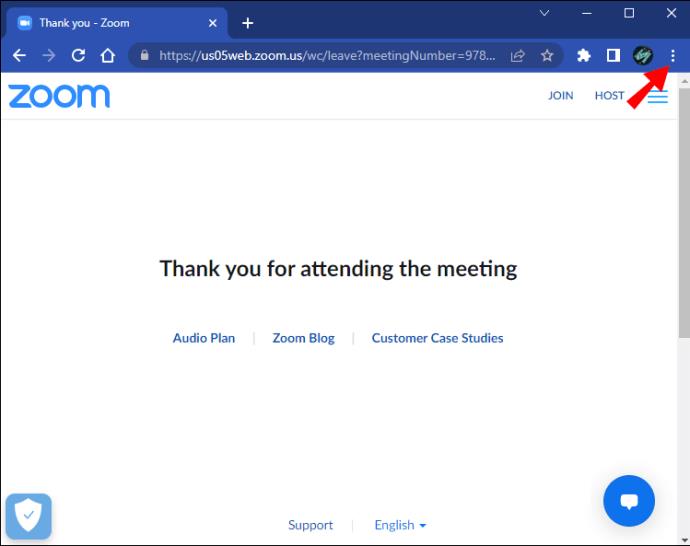
- Selectați „O nouă fereastră incognito”.
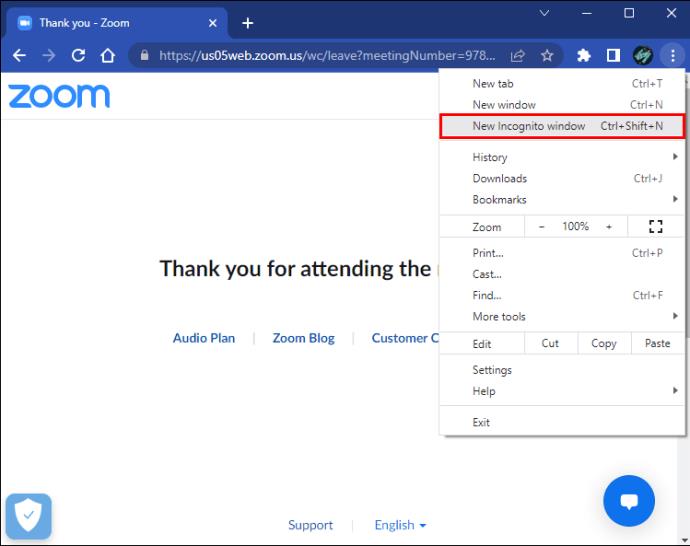
Acum vă puteți alătura mai multor întâlniri Zoom folosind un cont gratuit.
Alăturați-vă folosind diferite dispozitive
Puteți deschide mai multe conturi pe Zoom, permițându-vă să vă conectați la platformă de pe diferite dispozitive. Pentru a participa la două întâlniri simultan, deschideți Zoom pe computere separate și conectați-vă folosind adrese de e-mail diferite. Este un mod mai greoi de a face asta, dar încă își face treaba.
Navigarea în întâlniri simultane Zoom
Alăturarea mai multor apeluri Zoom este posibilă indiferent dacă utilizați un cont premium sau gratuit. Avantajul aici este că ajungi să fii în două locuri deodată - ceva ce nu poți face cu întâlnirile în persoană. Ghidul de mai sus vă ghidează prin proces, permițându-vă să vă gestionați obligațiile concomitent.
Te-ai alăturat la două întâlniri Zoom simultan? Ce metoda ai folosit? Anunțați-ne în comentariile de mai jos.